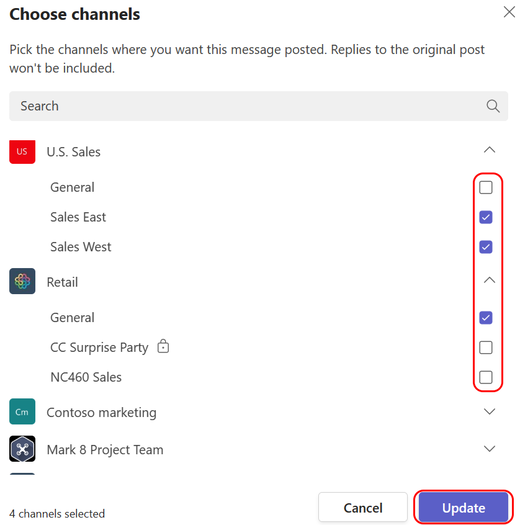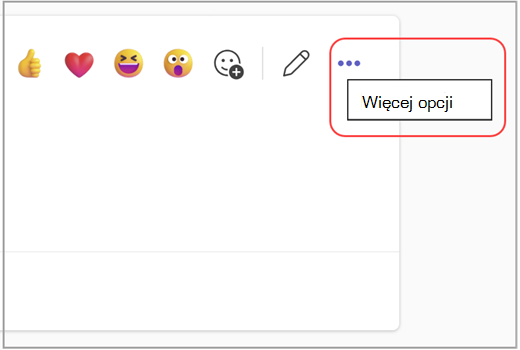Publikowanie konwersacji na kanale w usłudze Microsoft Teams
Czy masz informacje lub ogłoszenie, które należy udostępnić w wielu zespołach i kanałach? Możesz opublikować tę wiadomość w wielu kanałach jednocześnie na pulpicie lub w sieci Web aplikacji Teams.
Publikowanie konwersacji w nowym kanale
-
Na karcie Wpisy wybierz pozycję Rozpocznij nowy wpis lub Rozpocznij wpis
Uwaga: Jeśli zobaczysz nowe wpisy u góry, zobaczysz pozycję Rozpocznij nowy wpis. Jeśli u dołu pojawi się nowy wpis, zobaczysz pozycję Rozpocznij wpis. Aby wybrać preferencje, wybierz pozycję Więcej opcji kanału
-
W prawym górnym rogu okna nowego wpisu wybierz pozycję Ustawienia
-
Wybierz pozycję + , aby dodać więcej kanałów do opublikowania.
-
Wybierz kanały, w których chcesz opublikować odsyłacz, lub użyj funkcji wyszukiwania, aby znaleźć kanał. Możesz publikować wpisy w dowolnym miejscu, w którym jesteś członkiem. Wybierz pozycję Aktualizuj , aby zapisać.
-
Wpisz wiadomość i wybierz pozycję Opublikuj. Spowoduje to wysłanie wiadomości do wszystkich kanałów wymienionych powyżej pola tematu.
Edytowanie wpisu krzyżowego
Oryginalną wiadomość można edytować, przechodząc do prawego górnego rogu wpisu, aby wybrać pozycję Więcej opcji ,
W tym miejscu możesz również dodać kanały do opublikowania lub usunąć kanały z listy. Wybierz pozycję + , aby znaleźć kanały do dodania. Aby usunąć kanał, po prostu wybierz znak X obok jego nazwy.
Na koniec w przypadku każdego utworzonego wpisu możesz ustawić go jako wpis krzyżowy, wybierając pozycję Więcej opcji
Uwaga: Właściciele zespołów mogą ustanawiać reguły moderowania, aby kontrolować, kto może publikować, reagować i odpowiadać na wiadomości w kanale. Aby uzyskać więcej szczegółów. zobacz Zmienianie ról i ustawień moderatora w kanale.
Artykuły pokrewne
Chcesz dowiedzieć się więcej?
Najważniejsze kwestie, o których warto wiedzieć na temat zespołów i kanałów